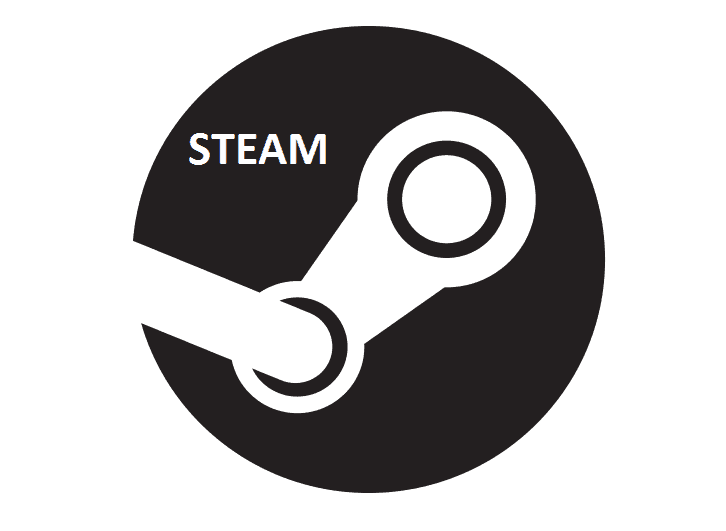Šī programmatūra saglabās jūsu draiveru darbību un darbību, tādējādi pasargājot jūs no izplatītākajām datoru kļūdām un aparatūras kļūmēm. Pārbaudiet visus draiverus, veicot trīs vienkāršas darbības:
- Lejupielādējiet DriverFix (pārbaudīts lejupielādes fails).
- Klikšķis Sāciet skenēšanu atrast visus problemātiskos draiverus.
- Klikšķis Atjaunināt draiverus lai iegūtu jaunas versijas un izvairītos no sistēmas darbības traucējumiem.
- DriverFix ir lejupielādējis 0 lasītāji šomēnes.
Daudziem Steam lietotājiem radās problēmas saistībā ar Valve tiešsaistes spēļu platformu. Neapmierinoša problēma, kas liek Steam klientam doties bezsaistē, nejauši atstājot spēlētājus putekļos. Šo problēmu varētu izraisīt: dažādi savienojamības faktori vai sistēmas konflikti.
Mums izdevās piedāvāt dažus risinājumus, mēģinot novērst šo problēmu.
Kāpēc Steam paliek bezsaistē, kad sāku spēli?
1. Atļaut Steam, izmantojot Windows ugunsmūri
- Atveriet vadības paneli> dodieties uz Sistēma un drošība.
- Zem Windows Defender ugunsmūris, izvēlieties Atļaut lietotni, izmantojot Windows ugunsmūri.
- Klikšķis Mainīt iestatījumus > atrodiet Steam lietotni un pārliecinieties, vai tajā ir abi Publiski un Privāts rūtiņas ir atzīmētas.

- Nospiediet labi > mēģiniet pārlādēt Steam un pārbaudiet, vai tas darbojas.
2. Atspējojiet pretvīrusu programmatūru
- Pārejiet uz uzdevumjoslas paziņojumu apgabalu un ar peles labo pogu noklikšķiniet uz sava antivīrusu paplātes ikona.

- Atspējot īsts laiks uz laiku un sāciet Steam.
- Neaizmirstiet atkārtoti iespējot antivīrusu, ja problēma joprojām pastāv.
Vai zinājāt, ka Microsoft Store spēles drīz būs pieejamas Steam? Lūk, ko jūs varat sagaidīt.
3. Pārbaudiet tīkla savienojumu
- Pārbaudiet internetu savā pārlūkprogrammā, mēģinot noskaidrot, vai vietnes tiek ielādētas ātri un bez pārtraukumiem.
- Veiciet rūpīgu atiestatīšanu maršrutētājā / modemā. Sazinieties ar interneta pakalpojumu sniedzēju un pastāstiet viņam par savu problēmu, ja jūsu internets turpina darboties lēni.

- Ja savienojums ar internetu ir izveidots, izmantojot Wifi, ieteicams nomainīt vadu savienojumu.
4. Pārinstalējiet klientu
- Pārejiet uz Vadības panelis> Atinstalēt programmu un atinstalēt Steam.

- Lejupielādējiet Steam klients operētājsistēmai Windows 10, šeit.
- Pieslēgties un pārbaudiet uzlabojumus.
Mēs ceram, ka mums noderēja mūsu ātrā rokasgrāmata par to, kā apturēt Steam darbību bezsaistē. Ja jums patika šis raksts, atstājiet komentāru zemāk esošajā komentāru sadaļā.
LASI ARĪ:
- Steam bojāta diska kļūda, lejupielādējot un atjauninot spēles [FIX]
- Atjauninot Steam spēli [FIX], radās kļūda
- Steam neizdevās piemērot atjauninājumu kļūdu! Labojiet to 5 vienkāršās darbībās
- Ko darīt, ja Steam neatpazīst instalētās spēles?